1、VMware 16 安装包可以到官网下载,下载完后,双击VMware 16 安装包,打开安装向导程序。点击“下一步”
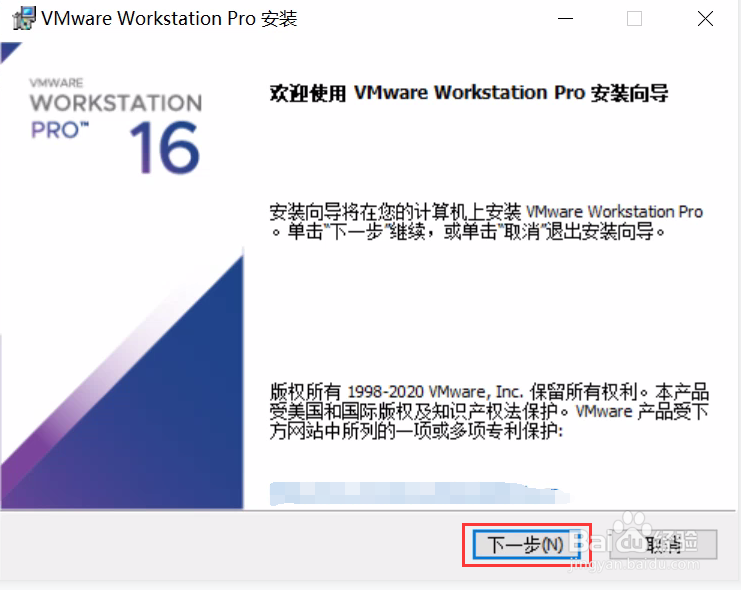
2、勾选“我接受许可协议中的条款”,点击“下一步”

3、更改安装位置,这里因为不想占用电脑C盘空间,故对安装位置进行修改。

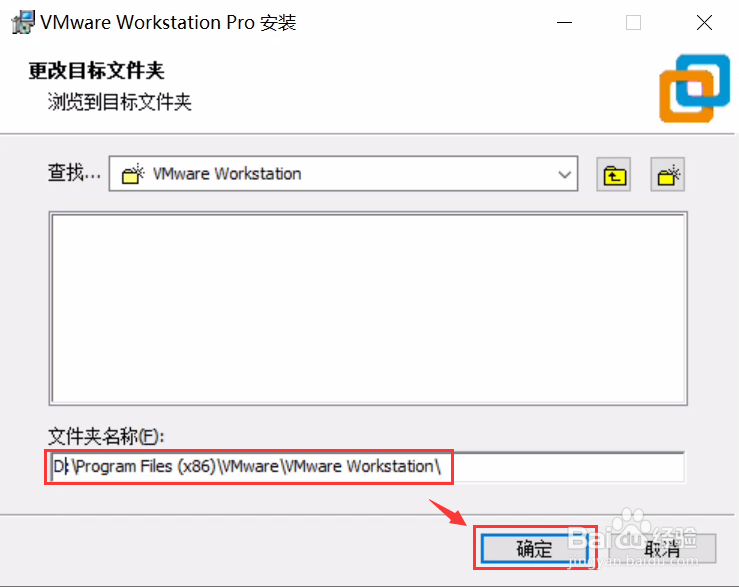
4、调整好安装位置后,点击“下一步”
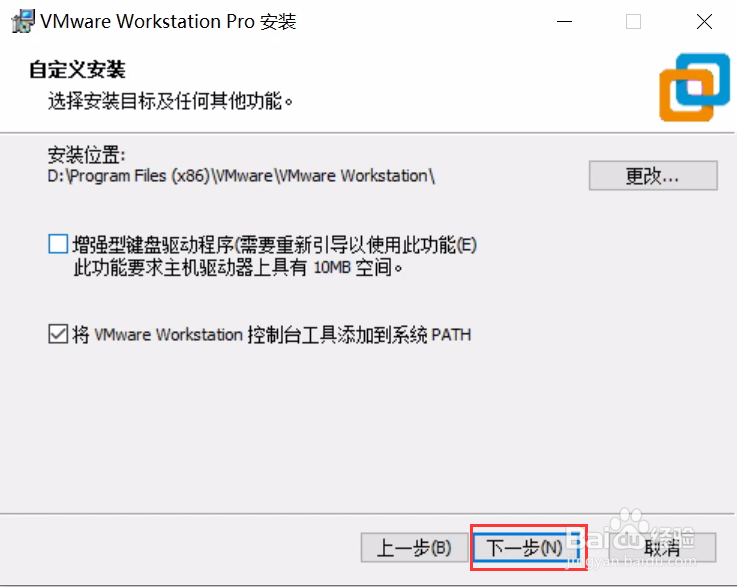
5、这里根据个人习惯,将“用户体验设置”的选项都去掉了勾选
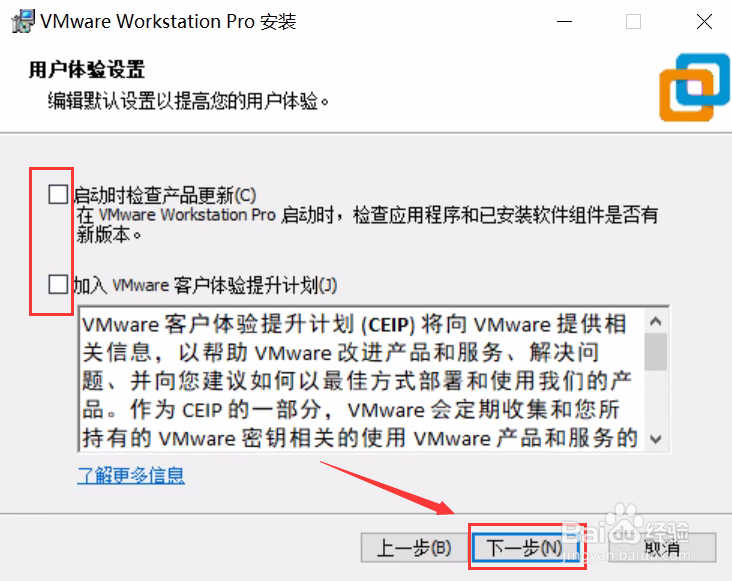
6、继续点击“下一步”
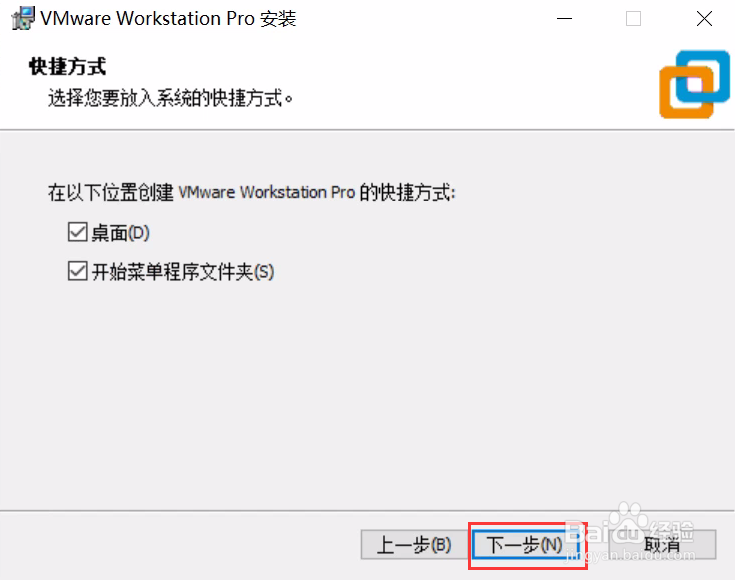
7、点击“安装”按钮开始安装

8、VMware 正在安装中,请耐心等待

9、安装完成

10、VMware 16 默认有30天试用期
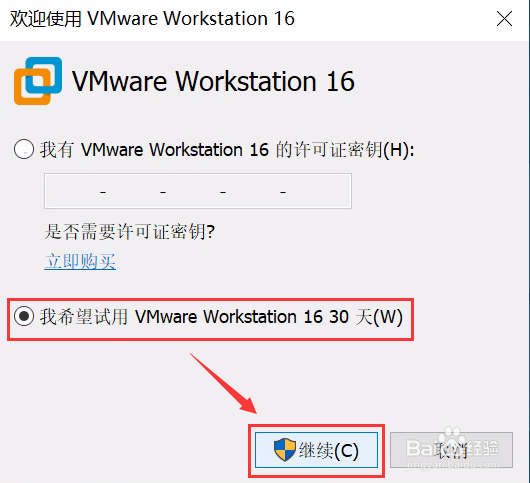
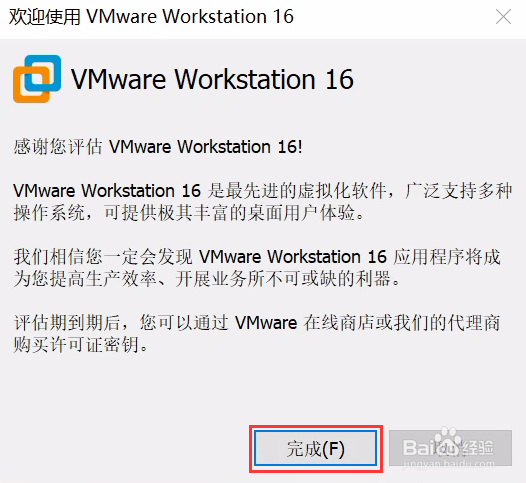
11、VMware 16 打开试用
